Puede haber programas que quieras que se ejecuten de inicio. Pongamos que lo primero que haces es abrir tu navegador y empezar a navegar por la web. Claro está que una vez que tu PC se inicie, puedes abrir el navegador de forma manual e introducir la URL que quieras, pero si quieres que eso se haga de forma automática, puedes hacerlo. Y así, algún programa, como tu navegador, se ejecutará automáticamente al inicio en Windows 10, 8 o 7.
Hacer que un programa se ejecute al iniciar Windows
Lo primero que tienes que hacer es comprobar los ajustes del programa y mirar si hay alguna opción que te permita ejecutarlo siempre que se inicie el sistema. Si lo hay, entonces ya has encontrado la respuesta. Si no, hay dos formas de hacerlo. Vamos a echarle un vistazo a cada una de ellas:
1] Colocar un acceso directo en la carpeta de Inicio
La forma más fácil es colocar un acceso directo del programa en la carpeta de Inicio de Windows.
La carpeta de inicio del usuario actual en Windows está localizada en:
C:\Users\Username\AppData\Roaming\Microsoft\Windows\Menú Inicio\Programas\Inicio
(Lee mas: Cómo Mostrar Archivos Ocultos en Windows 10)
Estos programas se inician solo para el usuario logueado en ese momento. Para acceder directamente a esta carpeta, abre el comando Ejecutar, escribe shell:startup y pulsa Intro.
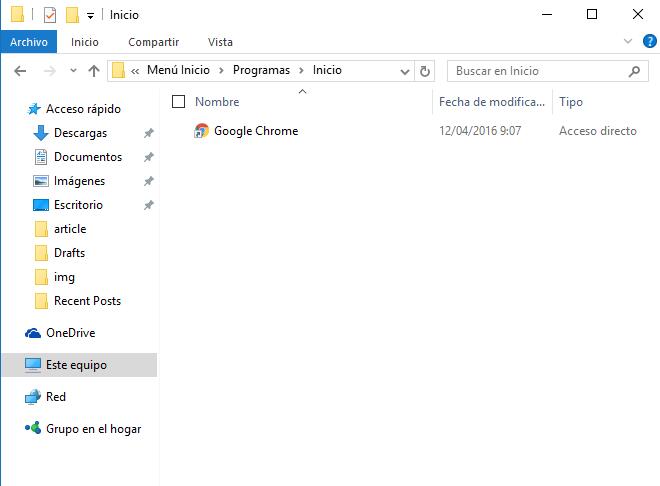
La carpeta de Inicio de Windows para todos los usuarios está localizada en:
C:\ProgramData\Microsoft\Windows\Menú Inicio\Programas\Inicio
Para abrir esta carpeta, abre la ventana de Ejecutar, teclea shell:common startup y pulsa Intro.
Puedes añadir accesos directos de los programas que quieras que se inicien con Windows en esta carpeta.
2] Añadir programas de inicio usando un freeware
Aunque las herramientas que vienen incorporadas MSCONFIG o System Configuration Utility te permite desactivar o eliminar entradas de inicio, no te permite añadir programas. Hay muchas herramientas gratuitas con las que puedes gestionar los programas de inicio.
Para añadir programas de inicio fácilmente, puedes usar un programa gratuito como Chameleon Startup Manager o Quick Startup. Ambos tienen múltiples funcionalidades para gestionar el inicio, que te permiten añadir fácilmente programas de inicio junto con sus parámetros de ejecución.
Lee mas:
Acelerar el arranque de Windows 10
Acelerar Windows 10 al maximo
Ordenador va muy lento
Acelerar windows 7 al Maximo
Cómo quitar inicio automatico de programas de windows 10
Cómo iniciar o arrancar Windows 10 en Modo Seguro